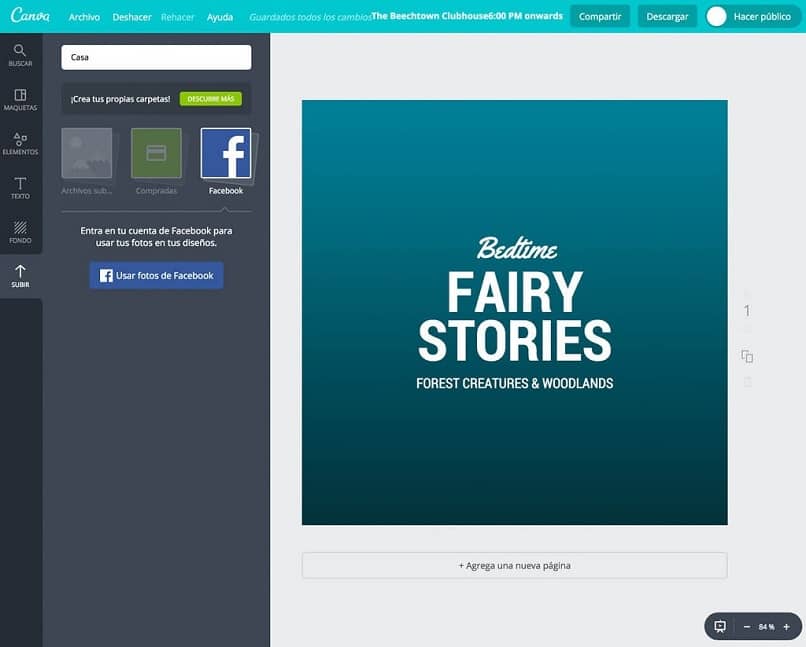
Você precisa criar imagens de mídia social para o trabalho ou suas publicações pessoais? Portanto, você deve criar posts para o Facebook usando o Canva gratuitamente.
Com o Canva, você também pode criar capas para grupos do Facebook, seu perfil do Facebook e até mesmo criar uma capa para um evento importante do Facebook.
Se você for proprietário de uma empresa, as imagens de aparência profissional podem ajudá-lo a atrair mais clientes. O ditado comum, “uma imagem vale mais que mil palavras”, aplica-se bem às redes sociais, estudos têm mostrado que as imagens obtêm mais engajamento.
No entanto, criar imagens de que seu público goste exige tempo e dinheiro. Pagar um designer gráfico pode não estar no seu orçamento e criar seus próprios designs pode não ser prático.
Por meio deste artigo, mostraremos como usar Canva, uma ferramenta de design gráfico online gratuita para criar posts no Facebook usando o Canva.
Crie postagens para o Facebook usando o Canva gratuitamente.
Vamos começar acessando o site do Canva e criando uma conta gratuita. Você tem a opção de inscrever-se com sua conta do Google ou Facebook, ou crie uma usando seu endereço de e-mail.
Embora a maioria dos recursos do Canva sejam gratuitos, eles têm uma versão paga chamada Canva Pro. Eu posso te dizer que o versão gratuita funciona muito bem para a maioria dos usuários, por isso sugerimos que você continue usando-o durante a inicialização.
Escolha de um modelo
Os modelos de postagem do Canva no Facebook fazem a maior parte do trabalho de design para você.
Daremos algumas dicas para restringir sua pesquisa, para que você pode encontrar um modelo que só precisa de algumas mudanças.
Usando um exemplo, gostaríamos de promover uma venda de doces no Facebook. Portanto, escolheremos a postagem no Facebook na página inicial.
Você pode escrever um ou mais palavras chave na barra de pesquisa. Aqui estão algumas idéias de pesquisa:
- A cor: Escolha uma ou mais cores preferidas.
- A ocasião: procure um tipo de evento, como uma promoção ou um aniversário.
- Conteúdo da foto: procure um modelo que já tenha uma foto do tema escolhido, como cachorros ou flores.
Estamos vendendo rosquinhas na liquidação de bolos, então escreveremos rosquinhas para ver quais modelos já incluem fotos de rosquinhas. Pense em qual modelo faria seu público parar de navegar pelo Facebook para ver sua postagem. Neste caso, procuramos um que agrade às crianças e às famílias. Selecione em “Modelo” para começar.
Escolha uma imagem ou carregue a sua própria
Canva fornece uma enorme biblioteca de imagens de estoque gratuitas e pagas para usar em seus gráficos. Para ver essas imagens, faça o seguinte:
- Na página de edição principal, selecione “Elementos”Na barra lateral esquerda.
- Selecione “Fotos grátis”. Você poderá visualizar e pesquisar todas as imagens de estoque gratuitas do Canva.
- Depois de encontrar uma imagem que deseja usar, clique nela para colocá-la no seu modelo ou clique e arraste para posicioná-la com precisão.
Embora o Canva tenha um grande número de imagens e modelos disponíveis, você pode querer usar os seus próprios.
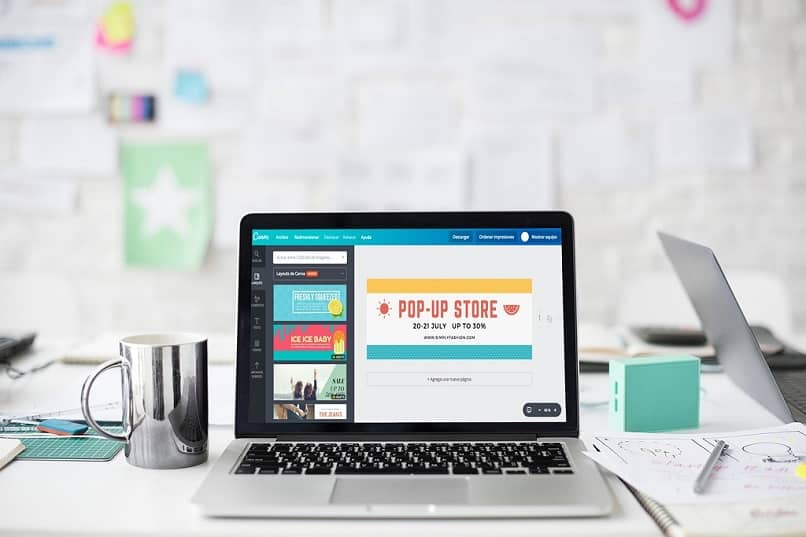
Para carregar uma imagem sua ao criar postagens no Facebook usando o Canva, você só precisa fazer o seguinte:
- Na página de edição principal, selecione o “Painel de carregamento” No lado esquerdo.
- Escolher “Enviar Imagem”, E escolha a imagem que deseja trazer para o Canva.
- Assim que tiver a imagem que deseja usar, você pode clicar nela para que apareça em seu modelo ou clicar e arrastar para colocá-la exatamente onde deseja.
Adicione texto às suas imagens
Adicionar sobreposições de texto As imagens podem ser uma ótima maneira de se comunicar com seus clientes. Aqui você pode ver como adicionar texto às suas imagens:
- Escolha o painel “Texto” No lado esquerdo.
- Selecione uma opção de tamanho de texto no painel, como um cabeçalho ou subtítulo, e simplesmente arraste-o para sua imagem.
- Para alterar as opções de texto, use a barra de ferramentas na parte superior para ajustar a fonte, a cor e o tamanho.